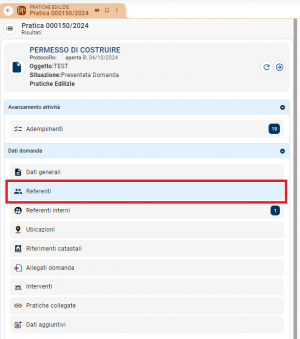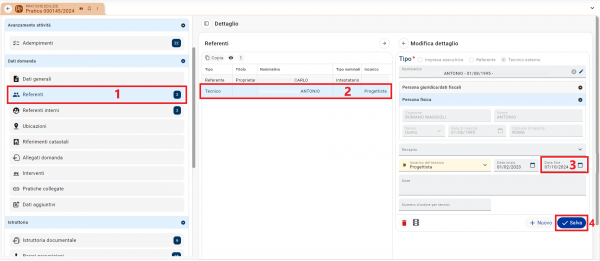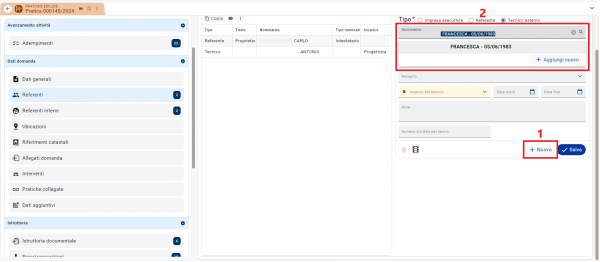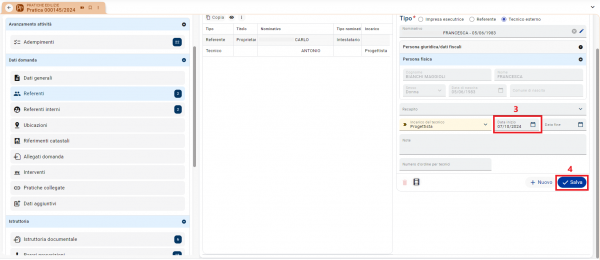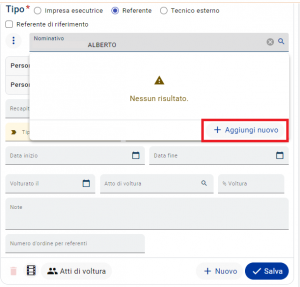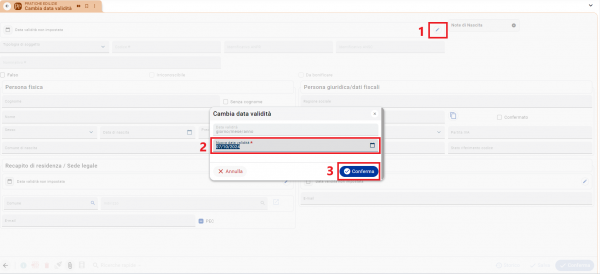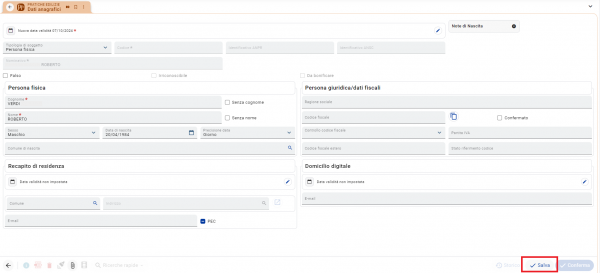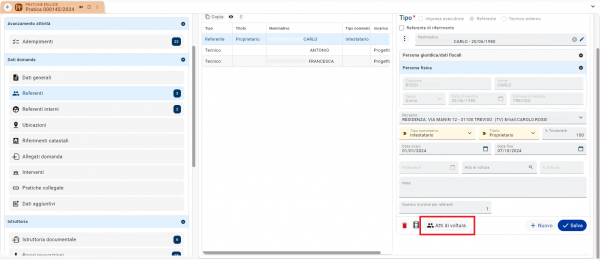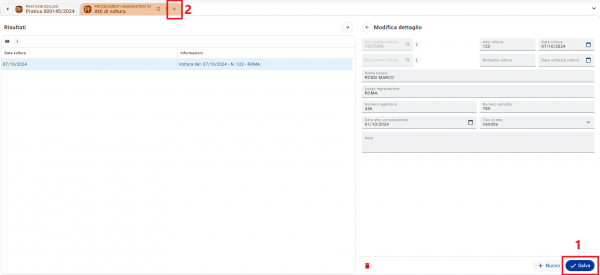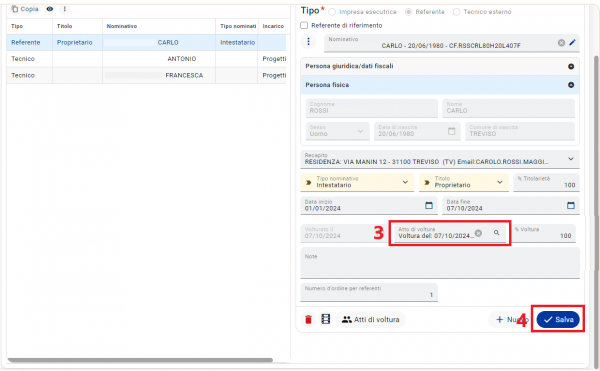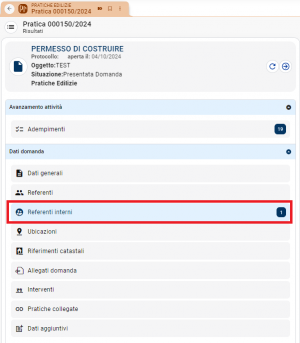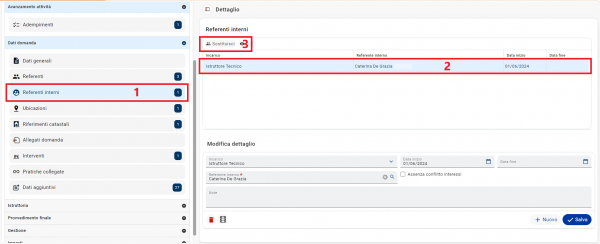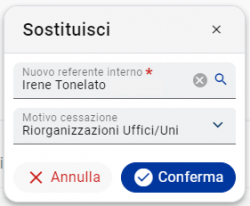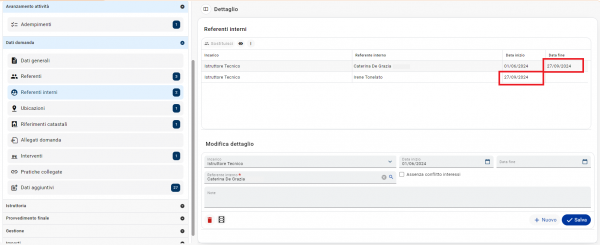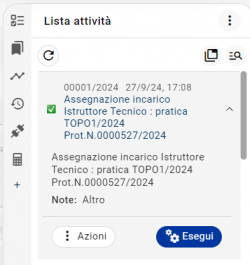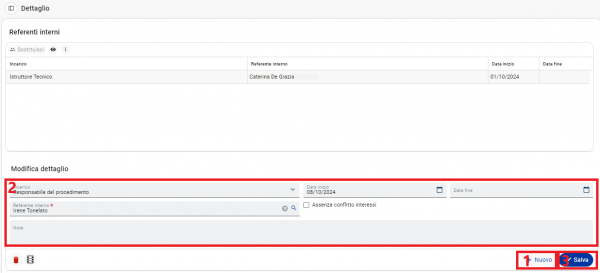Pratiche - Pratiche Edilizie: Gestione e sostituzione referenti (interni ed esterni)
| Pagina principale | Pratiche edilizie |
Introduzione
Questa guida spiega come gestire i referenti, sia interni che esterni, della pratica.
Referenti (esterni)
Nella sezione Dati domanda -> Referenti dell’ accentratore della pratica è possibile gestire il nominativo del referente (richiedete e/o intestatario), il tecnico esterno e l’impresa esecutrice.
Sostituzione Referenti (esterni)
Qualora fosse necessaria la sostituzione di uno dei referenti della pratica, è possibile procedere accedendo alla sezione "Dati domanda -> Referenti" (1), cliccando sul referente già esistente (2) e inserendo una data fine (3), la quale indica la conclusione dell’incarico per tecnici e imprese oppure la data di variazione del richiedente e/o intestatario della pratica.
Per completare l'operazione, basta cliccare sul pulsante ![]() (4).
(4).
Inserimento Referenti (esterni)
E' possibile inserire il nuovo referente incaricato, cliccando sul pulsante ![]() (1) e successivamente cercando il nominativo nell’apposito campo (2).
(1) e successivamente cercando il nominativo nell’apposito campo (2).
Una volta selezionato sarà sufficiente indicare la data inizio (3), e cliccare su ![]() (4).
(4).
Referente intestatario della pratica
In caso di voltura dell’intestatario della pratica, è possibile associare l'atto di voltura al precedente intestatario. Ad esempio, in caso di compravendita di un immobile, sarà necessario aggiornare il nome del proprietario. Lo stesso procedimento può essere seguito per situazioni analoghe.
Per procedere, è sufficiente selezionare il referente già esistente e cliccare sul pulsante “Atti di voltura”.
Una volta completata la compilazione dei campi richiesti nella maschera di inserimento, cliccare su ![]() (1) e chiudere la finestra degli atti di voltura (2).
(1) e chiudere la finestra degli atti di voltura (2).
Successivamente, occorre associare l’atto di voltura al precedente referente (3) e confermare l’operazione cliccando nuovamente su ![]() (4).
(4).
Infine, sarà necessario inserire il nuovo referente incaricato, cliccando su ![]() , come descritto nel paragrafo precedente Inserimento Referenti (esterni).
, come descritto nel paragrafo precedente Inserimento Referenti (esterni).
Referenti interni
Nella sezione Dati domanda -> Referenti Interni dell’ accentratore della pratica è possibile gestire il nominativo del referente interno incaricato.
Sostituzione referenti interni
Qualora fosse necessaria la sostituzione di referente interno della pratica è possibile effettuarla, cliccando nella sezione "Dati domanda -> Referenti" (1), poi sul referente già esistente (2) e successivamente sul pulsante “Sostituisci” (3).
Comparirà un popup dove sarà possibile inserire il nome del sostituto e l’eventuale motivazione della cessazione del precedente referente.
Cliccando sul pulsante ![]() verrà inserito il nuovo nominativo.
verrà inserito il nuovo nominativo.
La data inizio del nuovo nominativo e la data fine del nominativo cessato sarà uguale, e corrisponde alla data di sostituzione.
Al momento dell’assegnazione il nuovo referente riceverà un avviso consultabile dalla propria todoList.
Inserimento referenti interni
E' possibile inserire un nuovo referente interno, cliccando sul pulsante ![]() (1) compilando le informazioni nell’apposita maschera (2) e cliccando su
(1) compilando le informazioni nell’apposita maschera (2) e cliccando su![]() (3).
(3).